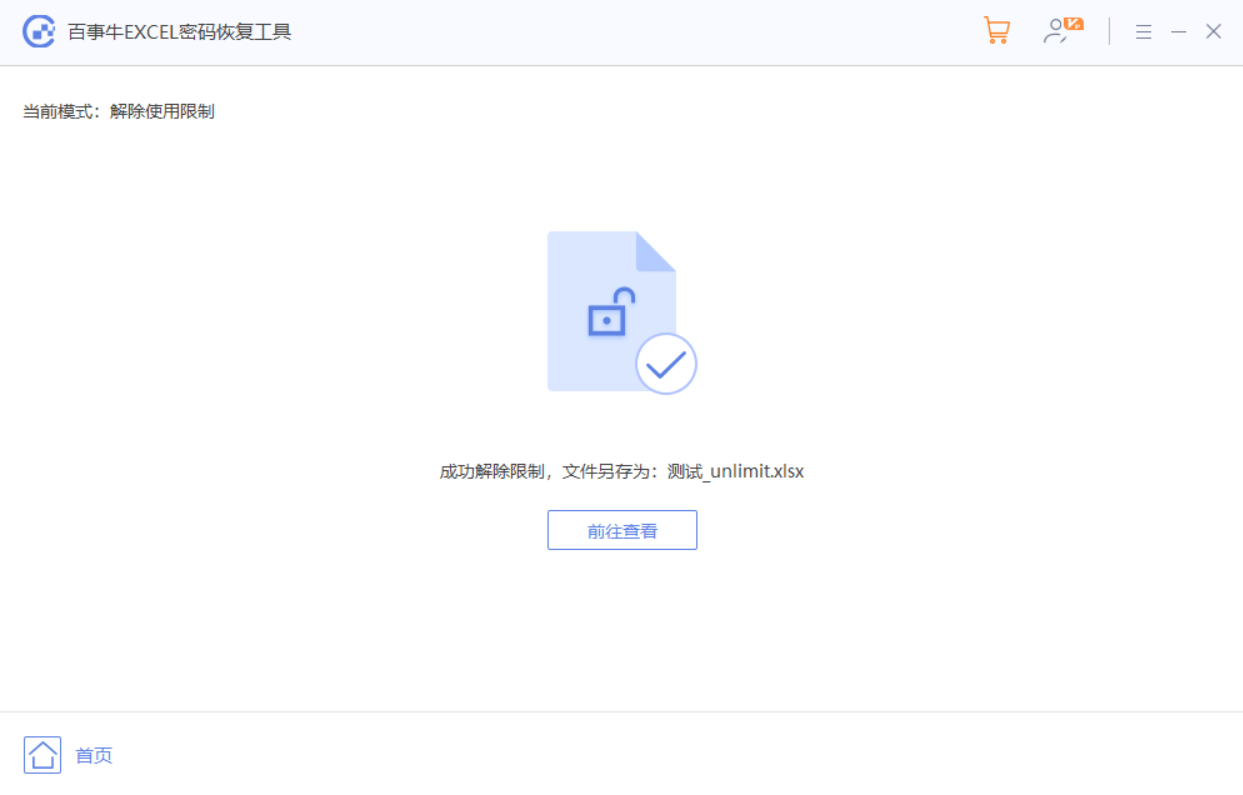php小编子墨为您介绍两种解除excel“限制编辑”的方法,让您在处理excel文件时更加便捷。excel是一款功能强大的办公软件,在使用时可能会遇到无法编辑的限制。通过以下两种方法,您可以轻松解除excel中的编辑限制,提高工作效率。
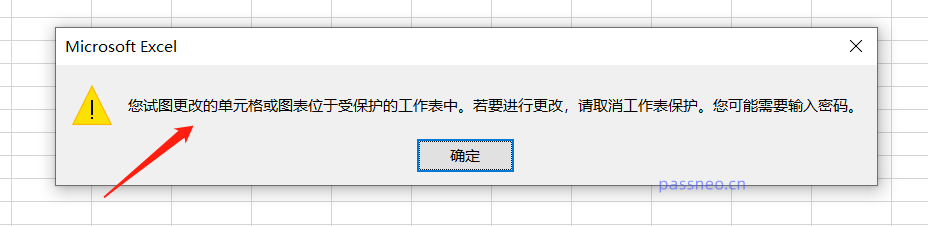
还有一种限制是设置成“只读模式”,在打开Excel表格时就会出现提示。
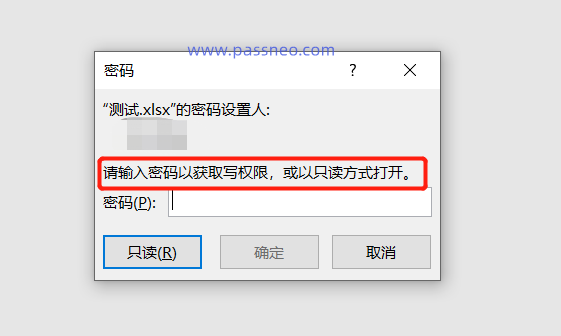
我们可以根据不同的限制设置,用以下两种方法来解除。
首先,我们可以看下Excel表格中【审阅】下方工具栏是否有【撤销工作表保护】选项,有的话直接点击后,会出现输密码的对话框,输入原本设置的限制密码,按【确定】,“限制保护”就取消了。
Excel表格就可以自由编辑了。
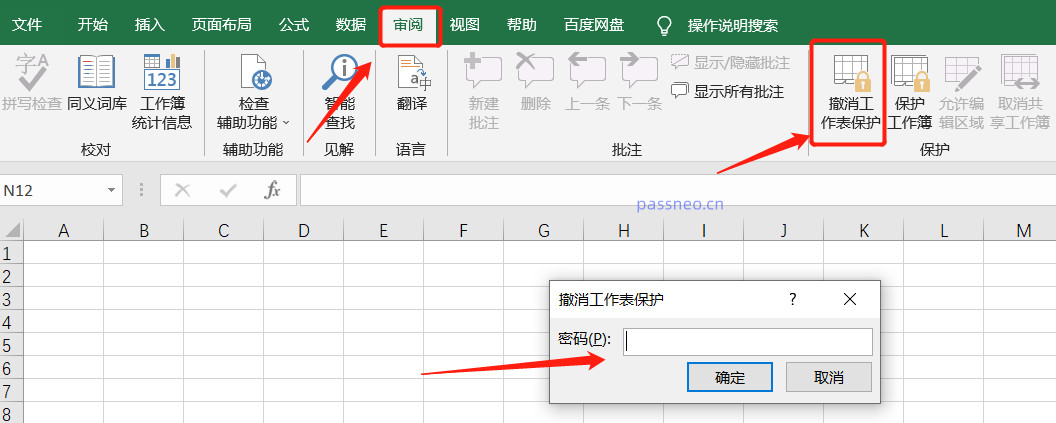
如果Excel表格的限制方式是被设置了“只读模式”,我们通过“另存为”就可以解除限制。
首先,点击Excel表格上方【文件】,选择列表中的【另存为】,然后在右侧选择取消限制后文件新保存的路径。
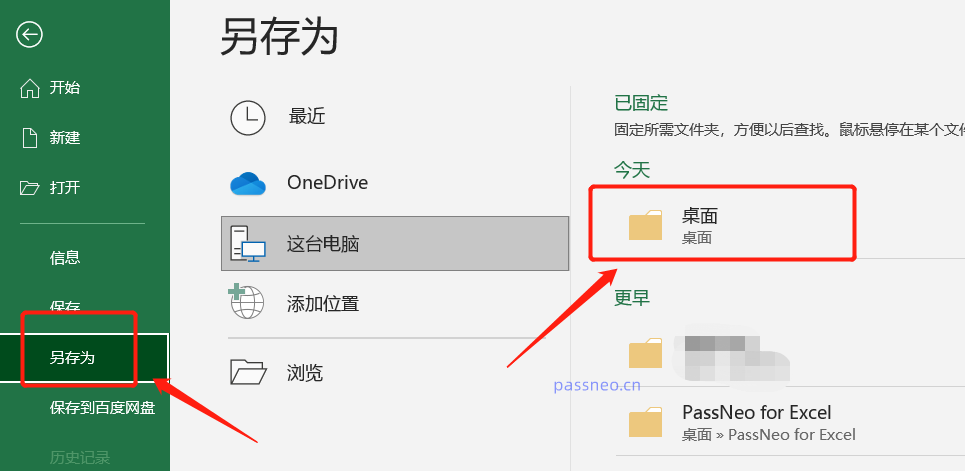
选好后会出现【另存为】对话框,在下方点击【工具】中的【常规选项】。

酷纬企业网站管理系统Kuwebs是酷纬信息开发的为企业网站提供解决方案而开发的营销型网站系统。在线留言模块、常见问题模块、友情链接模块。前台采用DIV+CSS,遵循SEO标准。 1.支持中文、英文两种版本,后台可以在不同的环境下编辑中英文。 3.程序和界面分离,提供通用的PHP标准语法字段供前台调用,可以为不同的页面设置不同的风格。 5.支持google地图生成、自定义标题、自定义关键词、自定义描
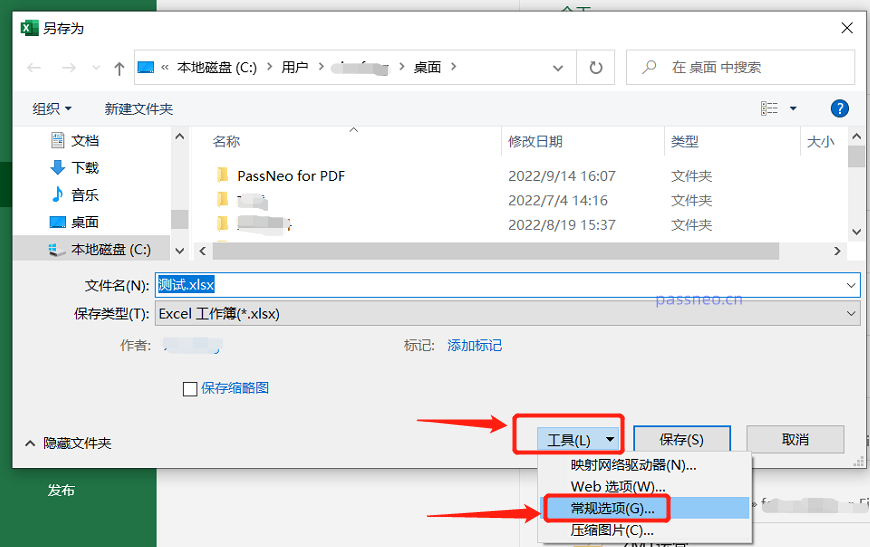
这时会出现输密码的对话框,可以看到,【修改权限密码】那里已经有密码存在,只需要把这些密码删除,变成空白格,再按【确定】就可以了。此时新保存的Excel就去除“只读模式”了。
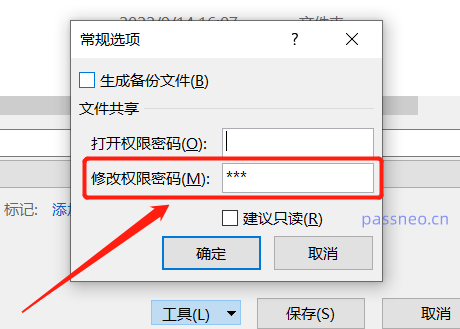
以上两种方法都需要知道原先的密码才能解除,第一种先要输入密码才能打开Excel表格,打开后去除密码;第二种则是打开Excel文件输入密码才能编辑,否则只能“只读”,如果不记得密码,就无法去除限制了。
但我们可以借助其他工具,比百事牛Excel密码恢复工具,不需要密码,直接就能取消Excel表格的“限制保护”和“只读模式”。
在工具中选择【解除限制】模块,再导入Excel表格即可。
工具链接:百事牛Excel密码恢复工具
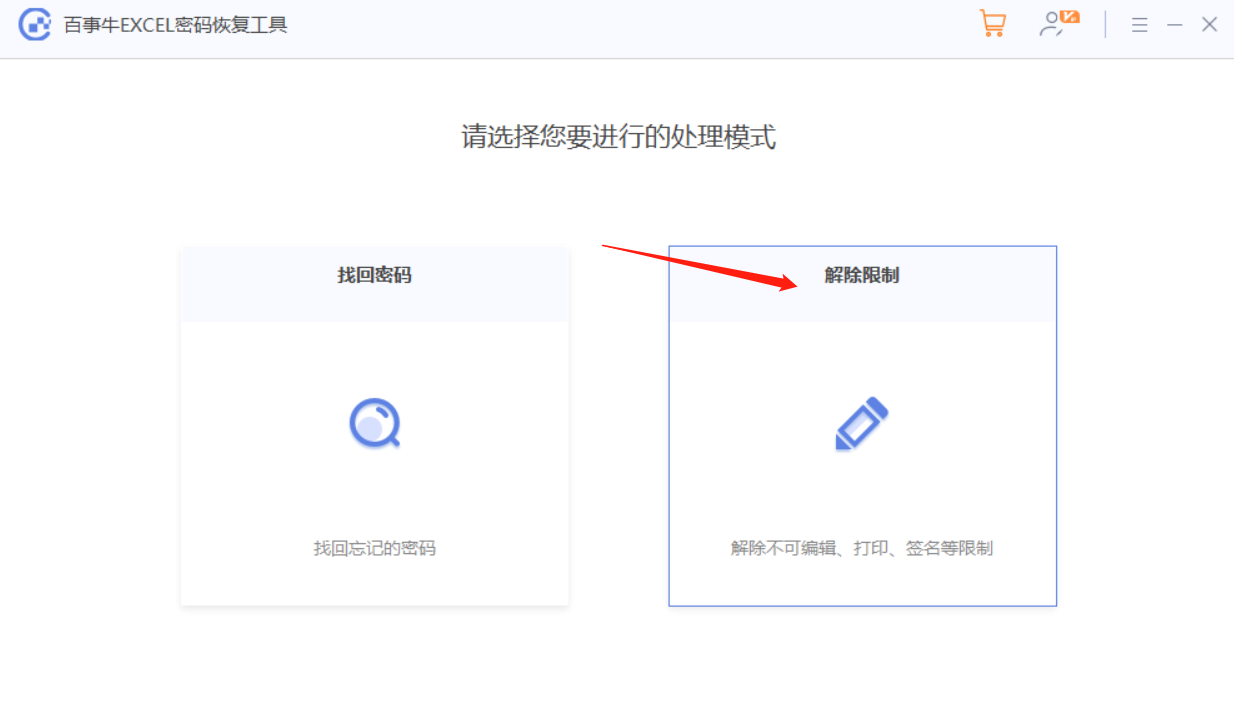
操作完成后,点击【前往查看】即可找到解除限制的Excel。